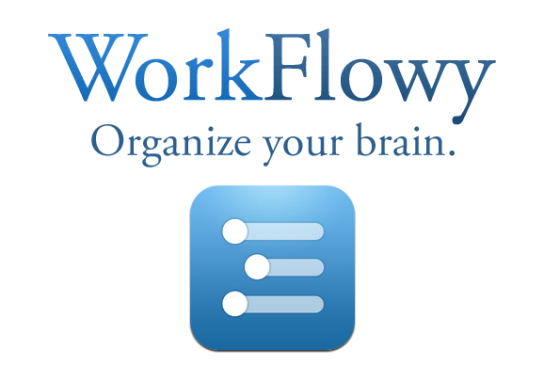
WorkFlowyは初期状態だと1ヶ月に250までしか書けない状態でスタートしますがその月に書いたラインだったら消せば復活するのであまり気にせず書いても大丈夫です。
例えば勢いに任せて一気に250ライン書いてそれ以上書けなくなっても当月中に書いたラインなら消せばいくらでも復活できます。
※WorkFlowyのショートカットキーまとめ記事もおすすめ。
WorkFlowyで使用可能・使用中の行数を確認する
WorkFlowyのsettingの中に「現在使用中の行数」と「全体の使用可能な行数」が表示されてます。
↓この赤枠の部分が現在使用しているラインの数です。750ライン使用可能なうち39ラインしようしているということですね。
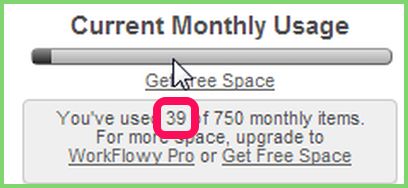
上記の文を訳すと、
現在の月間使用量
(棒グラフで視覚的に使用量を表示しています)あなたは月間750行のうち39行を使用しています。よりたくさんのスペースのためには、プロアカウントにアップグレードするか無料スペースを獲得してください。
と書かれています。
新しく行を作るとこの左側の数字が増えていき制限に達すると新しく行が作成できなくなります。
当月に作成した行は削除したら枠が復活する
でも期間中に作ったラインであれば削除したら使用量が復活するのでそんなに気にすることもありません。
書けるだけ書いて書けなくなったら消せば良いし書こうと思っても1ヶ月に250ライン以上は最初のうちは意外と書けないと思いますし。
ただし先月に書いたラインを消しても復活はしません。
あくまで当月に書いて当月に消したぶんだけ復活します。
ショートカットキーをまとめた記事もどうぞ
WorkFlowyはショートカットキーのまとめ記事も書いているのでどうぞ。

